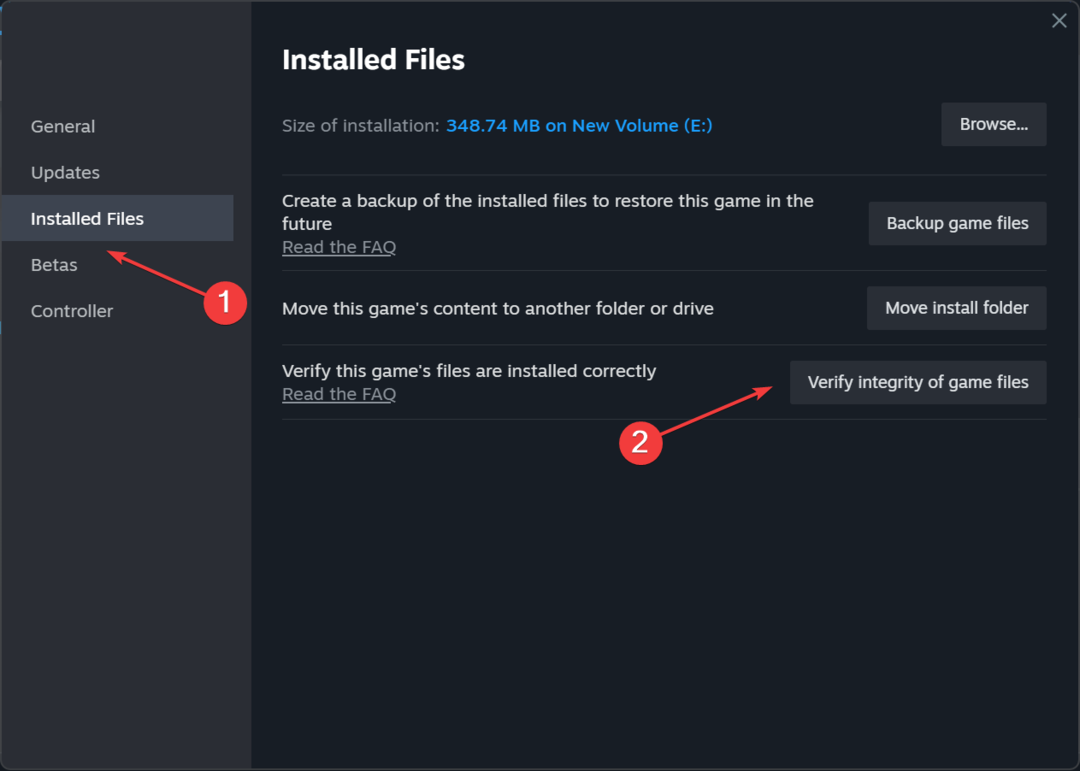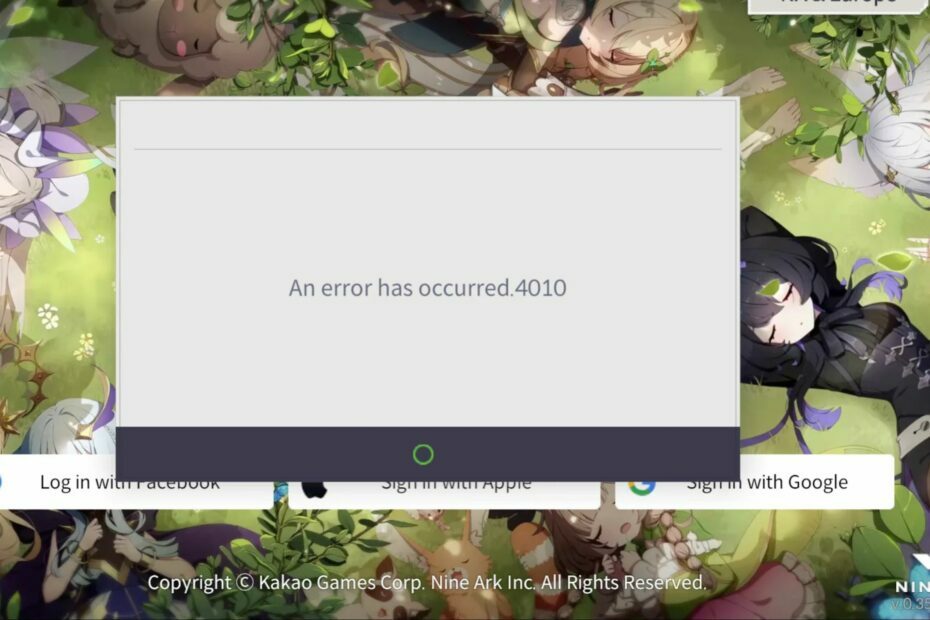あなたのアカウントは必ずしも禁止されているわけではありません
- 修正するには イタチ Destiny 2 のエラー コードを確認するには、別のネットワークに切り替えるか、VPN を使用するか、ゲーム ファイルの整合性を確認してください。
- この問題は通常ネットワークに関連していますが、ゲーム ファイルまたはキャッシュの破損が原因で発生する可能性があります。
- 接続エラーを解決する方法については、このガイドをお読みください。

Destiny 2 のエラーはよくありますが、通常は非常に簡単です。 イタチ エラーコード。 エラーの内容が明確ではありません。
そして最近まで、Google で簡単に検索すると、それがあなたのアカウントに適用された禁止に関連していることが強調表示され、混乱がさらに大きくなりました。
エラーコードとは何ですか イタチ Destiny 2では?
公式ウェブサイトによると、Weasel はネットワークの問題を示す包括的なエラー メッセージです。 ただし、ユーザーが禁止された場合にも表示され、タイトル画面に戻されます。
の イタチ このエラーは、インターネット接続の問題、互換性のない MOD の使用、またはネットワーク制限によって発生します。
Destiny 2のエラーコードWeaselを修正するにはどうすればよいですか?
少し複雑な解決策を始める前に、次の簡単な解決策を試してください。
どのようにテスト、レビュー、評価するのでしょうか?
私たちは過去 6 か月間、コンテンツの制作方法に関する新しいレビュー システムの構築に取り組んできました。 その後、これを使用して、作成したガイドに関する実際の実践的な専門知識を提供するために、ほとんどの記事を書き直しました。
詳細については、こちらをご覧ください WindowsReport でのテスト、レビュー、評価の方法.
- Destiny 2 をチェックする サーバーネットワークとアップデートステータスすべてが稼働していることを確認します。
- Destiny 2 エラー コードが表示される場合は、Empowering Finisher を別のフィニッシャー MOD と一緒に装備していないことを確認してください イタチ ロードアウト変更時。 また、他の無効な組み合わせがないか確認し、クラスアイテムのMODを変更してください。
- 別のネットワークに切り替えます。 無線接続 (Wi-Fi) の場合は有線接続 (イーサネット ケーブル) に切り替え、その逆も同様です。 さらに、モバイルホットスポットに接続することもできます。 また、コンソールの電源を入れ直すか、PC の場合は再起動します。
- Destiny 2のエラーコードWeaselを修正するにはどうすればよいですか?
- 1. VPNを使用する
- 2. ゲームファイルの整合性を検証する
- 3. ファイアウォール内のゲームをホワイトリストに登録する
- 4. DNSサーバーを変更する
- 5. UPnP を有効にする
- 6. ゲームを再インストールする
- 7. サポート問い合わせ先
このエラー メッセージは、Xbox、PlayStation、PC などのデバイス間で発生します。 当社のソリューションは Windows に重点を置いていますが、この考え方は Windows に当てはまります。 したがって、別のデバイスで同等の対策を講じることが役立ちます。
1. VPNを使用する
エラーコードに直面したときの主なアプローチ イタチ Destiny 2 では、 信頼性の高い VPN ソリューション. 多くの場合、別の地域にあるサーバーを選択すると、ローカルのローカルまたはネットワーク関連の問題を回避できます。
プレイを続けるには、別のサーバーを試したり、場合によってはセッション後にサーバーを切り替えたりする必要があることに注意してください。 しかし、おそらくうまくいくはずです。
このタスクには、次のような信頼性が高く強力な VPN をお勧めします。 ExpressVPN. このツールには 105 か国にサーバーがあるため、最初に満足できなかった場合はいつでも新しいサーバーを選択できます。
ExpressVPN また、非常に高い接続速度と非常に優れたセキュリティ機能も提供します。これらは、お気に入りのオンライン ゲームをプレイする際に非常に重要であることは間違いありません。
⇒ ExpressVPNを入手
2. ゲームファイルの整合性を検証する
この解決策は、Steam 経由で Destiny 2 をインストールした場合にのみ機能します。
- を起動します。 蒸気 アプリを開き、次の場所に移動します 図書館.
- を右クリックします デスティニー 2 ゲームリストから を選択し、 プロパティ.

- に行きます インストールされたファイル タブをクリックし、 ゲームファイルの整合性を検証する.

- 完了したら、Steam を再起動し、Destiny 2 を実行して、改善を確認します。
いつ 破損したゲームセーブ、アプリデータの欠落またはキャッシュの問題がDestiny 2のエラーコードの原因です イタチ、組み込みのファイル修復オプションを使用すると機能します。
3. ファイアウォール内のゲームをホワイトリストに登録する
- プレス ウィンドウズ + S 開く 検索、 タイプ Windows ファイアウォール経由のアプリを許可する 検索バーにある をクリックし、関連する結果をクリックします。
- クリック 設定を変更する ボタン。
- 確認する デスティニー 2、プラットフォームには両方の機能があります。 プライベート そして 公共 チェックボックスがオンになっています。

- 見つからない場合は、 をクリックしてください 別のアプリを許可する 一番下にあります。

- クリック ブラウズ ボタン。
- 次に、アプリランチャーの場所に移動し、 。EXE ファイルを選択し、クリックします 開ける.
- クリック 追加.

- チェックボックスにチェックを入れます プライベート そして 公共をクリックして、 わかりました をクリックして変更を保存します。
もし ファイアウォールがポートまたはプログラムをブロックしている、手動でホワイトリストに登録する必要があります。 Destiny 2のエラーコードを取り除くことができます イタチ PC上で。 また、どれに対しても同じことを行います サードパーティのファイアウォール.
これは次のような場合にも役立ちます Destiny 2のエラーコード カラブレーゼ.
4. DNSサーバーを変更する
- プレス ウィンドウズ + R 開く 走る、 タイプ ncpa.cpl テキストフィールドに入力して、 入力.

- アクティブなネットワーク アダプタを見つけて右クリックし、[ネットワーク アダプタ] を選択します。 プロパティ.

- 選ぶ インターネットプロトコルバージョン4 (TCP/IPv4)をクリックして、 プロパティ ボタン。
- 選択する 次の DNS サーバー アドレスを使用しますをクリックし、次のように入力します。
- 優先DNSサーバー: 8.8.8.8
-
代替DNSサーバー: 8.8.4.4

- クリック わかりました 変更を保存し、PC を再起動して改善を確認します。
Google の DNS サーバーを使用しましたが、 近くの最速のDNSサーバー それが機能する限り。
- 解決済み: Valorant で重大なエラーが発生しました
- Roblox のエラー コード 1001: 知っておくべきことすべて
5. UPnP を有効にする
- Web ブラウザを使用してルーターの設定を開きます。 内部 IP アドレスは通常、ルーターの背面に印刷されています。
- に行きます 高度なネットワーク タブをクリックし、選択します 高度な.
- のチェックボックスにチェックを入れます UPnP を有効にする そして変更を保存します。

- Destiny 2を再起動し、エラーコードが表示されているかどうかを確認してください。 イタチ 固定されています。
6. ゲームを再インストールする
- プレス ウィンドウズ + R 開く 走る、 タイプ アプリウィズ.cpl テキストフィールドに入力し、 わかりました.
- 選択する デスティニー 2 アプリのリストから、 アンインストール ボタン。

- 画面上の指示に従ってプロセスを完了します。
- 完了したら、PCを再起動し、Destiny 2を再度ダウンロードします。
ゲームエラーが解決しない場合は、 効果的なソフトウェアアンインストーラーツール 残ったファイルを削除します。
何もうまくいかない場合は、いつでも連絡できます Bungie のサポート. ただし、ユーザーのフィードバックによると、これはあまり楽しい経験ではありません。 また、実際に禁止されており、それが不当に課されたと信じている場合は、 チケットを発行してサポートする.
さらに、応答を待っている間、いつでも ISP に連絡できます (インターネットサービスプロバイダ) を確認し、ネットワーク接続に問題がないか確認します。 インターネット接続が不安定な場合は、Wi-Fi 信号強度を高めるか、より高速なプランに切り替えてください。
これらの解決策は、 イタチ Destiny 2のエラーコード。
同様のアプローチが、次のようなほとんどのゲームの問題に役立つことを覚えておいてください。 Destiny 2のエラーコード バッファロー. より包括的なものをお探しの場合は、すべてを見つけてください Destiny 2のエラーコードとその解決策.
ご質問がある場合、またはどの修正がうまくいったかを共有したい場合は、下にコメントを入力してください。